
Como hacer una linea del tiempo en word

Aprende a como hacer una linea del tiempo en Word paso a paso con nuestra guía completa. Aprende a crear, personalizar y ajustar líneas del tiempo profesionales para tus proyectos de manera fácil y rápida.
¿Ques es una linea del tiempo?
Las líneas del tiempo son herramientas visuales esenciales para representar eventos y procesos de manera cronológica. Microsoft Word, una aplicación ampliamente utilizada, ofrece diversas funciones que permiten crear líneas del tiempo de forma sencilla y profesional. En este artículo, te enseñaremos paso a paso cómo hacer una línea del tiempo en Word, aprovechando al máximo sus características.
¿Por qué usar una linea del tiempo?
Antes de entrar en detalles técnicos, es importante entender por qué las líneas del tiempo son útiles:
- Visualización clara: Permiten ver rápidamente el desarrollo de eventos a lo largo del tiempo.
- Organización de información: Ayudan a organizar y estructurar información cronológica de manera lógica.
- Facilidad de comprensión: Hacen que la información compleja sea más fácil de entender y recordar.
Pasos para crear una linea del tiempo en Word
1. Abrir Microsoft Word y crear un nuevo documento
Lo primero que debes hacer es abrir Microsoft Word y crear un nuevo documento en blanco.
2. Insertar un SmartArt
Word tiene una herramienta llamada SmartArt que facilita la creación de gráficos. Para insertar un SmartArt:
- Ve a la pestaña "Insertar" en la barra de herramientas.
- Haz clic en "SmartArt" en el grupo de Ilustraciones.
- Se abrirá una ventana emergente con varias categorías de gráficos.
3. Seleccionar un gráfico de línea del tiempo
En la ventana de SmartArt:
- Selecciona la categoría "Proceso".
- Elige el diseño de línea del tiempo que prefieras, como "Línea de tiempo básica" o "Proceso de espina de pescado".
- Haz clic en "Aceptar".
4. Agregar eventos a la línea del tiempo
Una vez insertado el SmartArt, puedes comenzar a agregar los eventos:
- Haz clic en el [texto de marcador de posición] dentro de cada forma para escribir la descripción del evento.
- Para agregar más eventos, haz clic en "Agregar forma" en la pestaña "Diseño de SmartArt".
- Puedes agregar formas antes o después de un evento existente según sea necesario.
5. Personalizar la línea del tiempo
Word permite personalizar los gráficos de SmartArt para que se ajusten a tus necesidades específicas:
- Cambiar colores: En la pestaña "Diseño de SmartArt", haz clic en "Cambiar colores" para seleccionar una paleta de colores diferente.
- Estilos de SmartArt: También en la pestaña "Diseño de SmartArt", puedes elegir entre varios estilos predefinidos que aplican efectos y formatos.
- Formato del texto: Selecciona el texto dentro de las formas y usa las opciones de fuente, tamaño y color en la pestaña "Inicio" para personalizar el aspecto del texto.
6. Ajustar el diseño de la línea del tiempo
Si deseas ajustar la disposición de los eventos:
- Puedes arrastrar y soltar las formas dentro del gráfico para reorganizarlas.
- Usa las herramientas de alineación y distribución en la pestaña "Formato" para asegurarte de que los eventos estén bien alineados y espaciados.
Consejos adicionales para una línea del tiempo efectiva
Mantén la simplicidad
Evita sobrecargar la línea del tiempo con demasiados detalles. Concéntrate en los eventos más importantes y utiliza descripciones concisas.
Usa imágenes e iconos
Agregar imágenes o iconos relevantes puede hacer que tu línea del tiempo sea más visual y atractiva. Para insertar imágenes:
- Ve a la pestaña "Insertar".
- Selecciona "Imágenes" o "Iconos" según lo que desees agregar.
Verifica la cronología
Asegúrate de que todos los eventos estén en el orden cronológico correcto y que las fechas sean precisas.
Ejemplo práctico de una línea del tiempo en Word
Para ilustrar el proceso, aquí hay un ejemplo paso a paso de cómo se vería una línea del tiempo en Word:
- Inicio del Proyecto (1 de enero de 2020)
- Descripción: Lanzamiento del proyecto con la reunión inicial del equipo.
- Investigación y Desarrollo (Febrero - Junio 2020)
- Descripción: Fase de investigación, recopilación de datos y desarrollo inicial del producto.
- Lanzamiento de la Versión Beta (Julio 2020)
- Descripción: Primera versión del producto lanzada para pruebas y retroalimentación.
- Evaluación y Ajustes (Agosto - Diciembre 2020)
- Descripción: Evaluación de la retroalimentación de la versión beta y ajustes necesarios.
- Lanzamiento Oficial (1 de enero de 2021)
- Descripción: Lanzamiento oficial del producto al mercado.

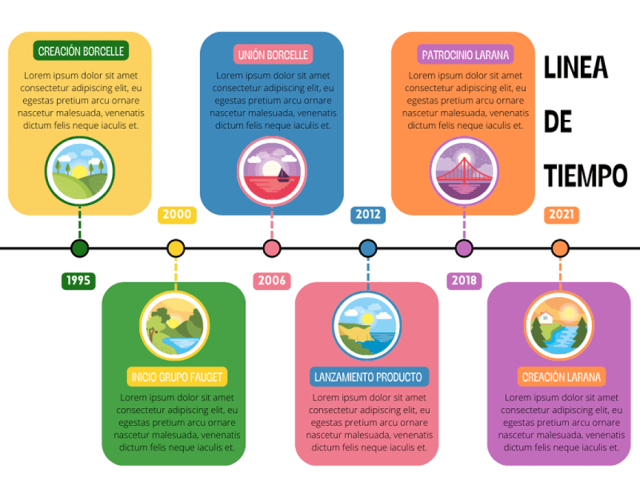
Conclusión
Crear una línea del tiempo en Word es un proceso sencillo que puede mejorar significativamente la presentación de eventos y proyectos. Con las herramientas de SmartArt, puedes diseñar líneas del tiempo profesionales y personalizadas que faciliten la comprensión y organización de la información. Sigue los pasos y consejos proporcionados en este artículo para asegurar que tu línea del tiempo sea clara, precisa y visualmente atractiva.
Descubre más desde Vamos a Multiplicar
Suscríbete y recibe las últimas entradas en tu correo electrónico.
Deja una respuesta








Artículos Relacionados